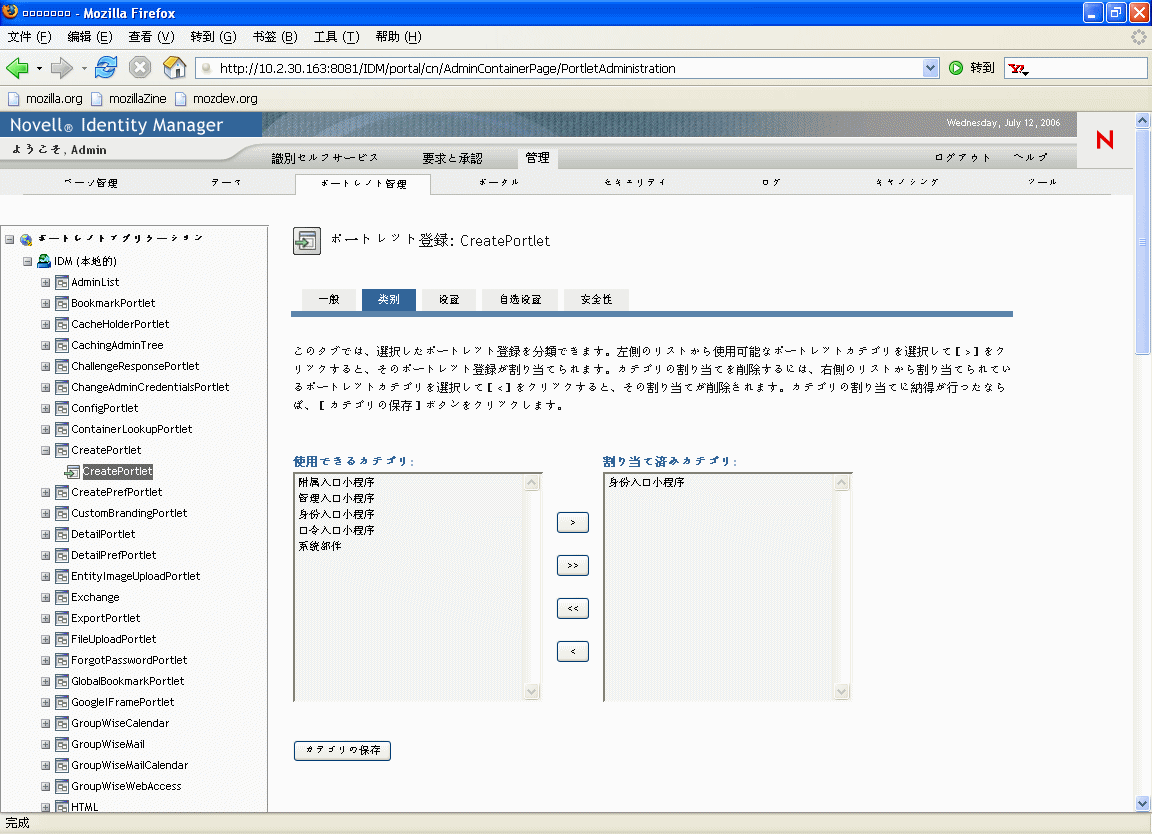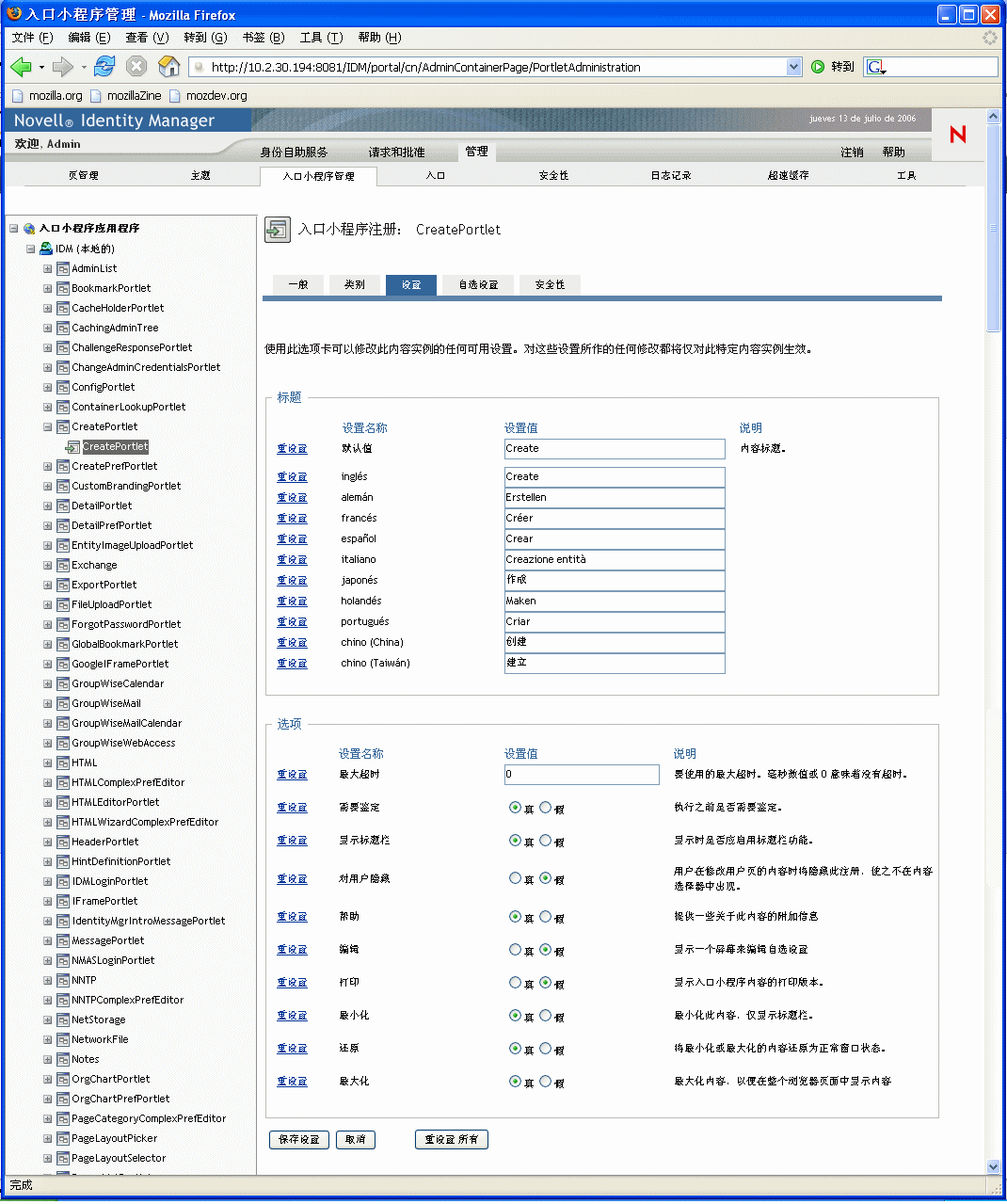9.4 管理已注册的入口小程序
在《入口小程序管理》页中,可以执行以下与入口小程序应用程序中的入口小程序注册相关的任务:
9.4.1 在已部署的入口小程序应用程序中访问入口小程序注册
《入口小程序应用程序》列表将显示所选入口小程序应用程序中每个入口小程序定义的入口小程序注册。
要访问已部署的入口小程序应用程序中的入口小程序注册,请执行以下操作:
-
在《入口小程序应用程序》列表中,请将要访问其入口小程序定义和注册的入口小程序应用程序展开。
该树将显示该入口小程序应用程序下的所有入口小程序定义:
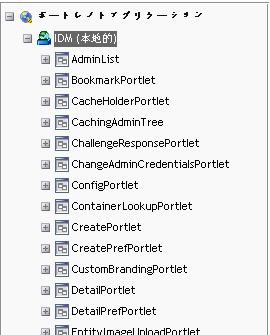
-
对于要访问的入口小程序注册,请展开其入口小程序定义。
该树将显示该入口小程序定义下的所有入口小程序注册:
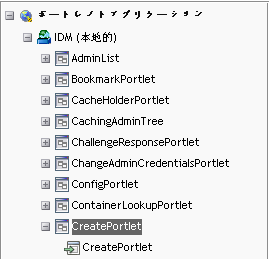
9.4.2 查看有关入口小程序注册的信息
可以查看以下有关已列出的入口小程序注册的只读信息:
- 显示名称
- 注册类型
- 入口小程序标题
- 执行类型(同步或异步)
- 类名
- 说明
要查看有关入口小程序注册的信息,请执行以下操作:
- 在《入口小程序应用程序》列表中,选择要了解的入口小程序注册。
将在右侧显示《一般》面板,其中将列出有关所选入口小程序注册的信息:
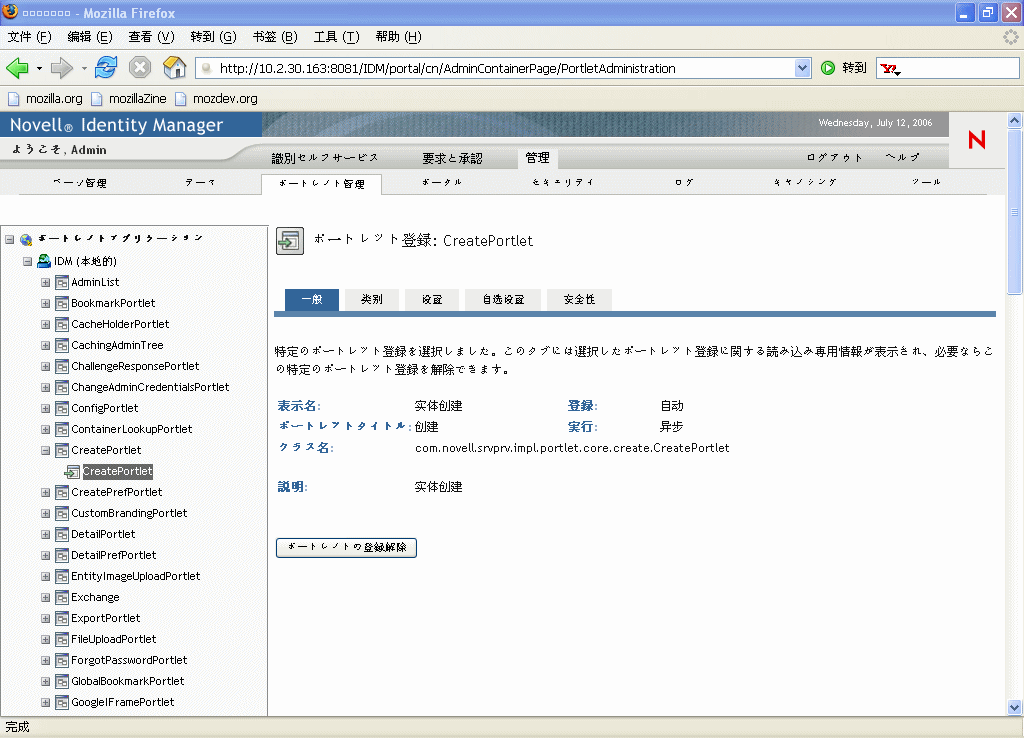
9.4.3 向入口小程序注册指派类别
可以按类别组织入口小程序注册,以便在入口小程序应用程序中搜索特定的入口小程序。
9.4.4 修改入口小程序注册的设置
入口小程序设置定义入口(Identity Manager 用户应用程序)与各个入口小程序进行交互的方式。 每个入口小程序都配置了以下设置:
- 职务
- 最大超时值
- 需要鉴定
- 显示标题栏
- 对用户隐藏
- 在入口小程序应用程序中定义的选项
标准 Java Portlet 1.0 设置在入口小程序应用程序 WAR 的入口小程序部署描述符 (portlet.xml) 中定义。 在《入口小程序管理》页中,可以逐注册更改这些设置的值。 此时,新值仅对所选的入口小程序注册有效。
9.4.5 修改入口小程序注册的自选设置
入口小程序自选设置由入口小程序开发者在设计期间使用入口小程序开发描述符定义。 由于入口小程序开发者实施方法不同,因此入口小程序的自选设置都各不相同。
在《入口小程序管理》页中,可以逐注册更改这些自选设置的值。 此时,新值仅对所选的入口小程序注册有效。
要修改入口小程序注册自选设置,请执行以下操作:
-
在《入口小程序应用程序》列表中,选择要修改其自选设置的入口小程序注册。
将在右侧显示《一般》面板。
-
转至《自选设置》面板。
该面板中显示所选入口小程序注册的当前自选设置:
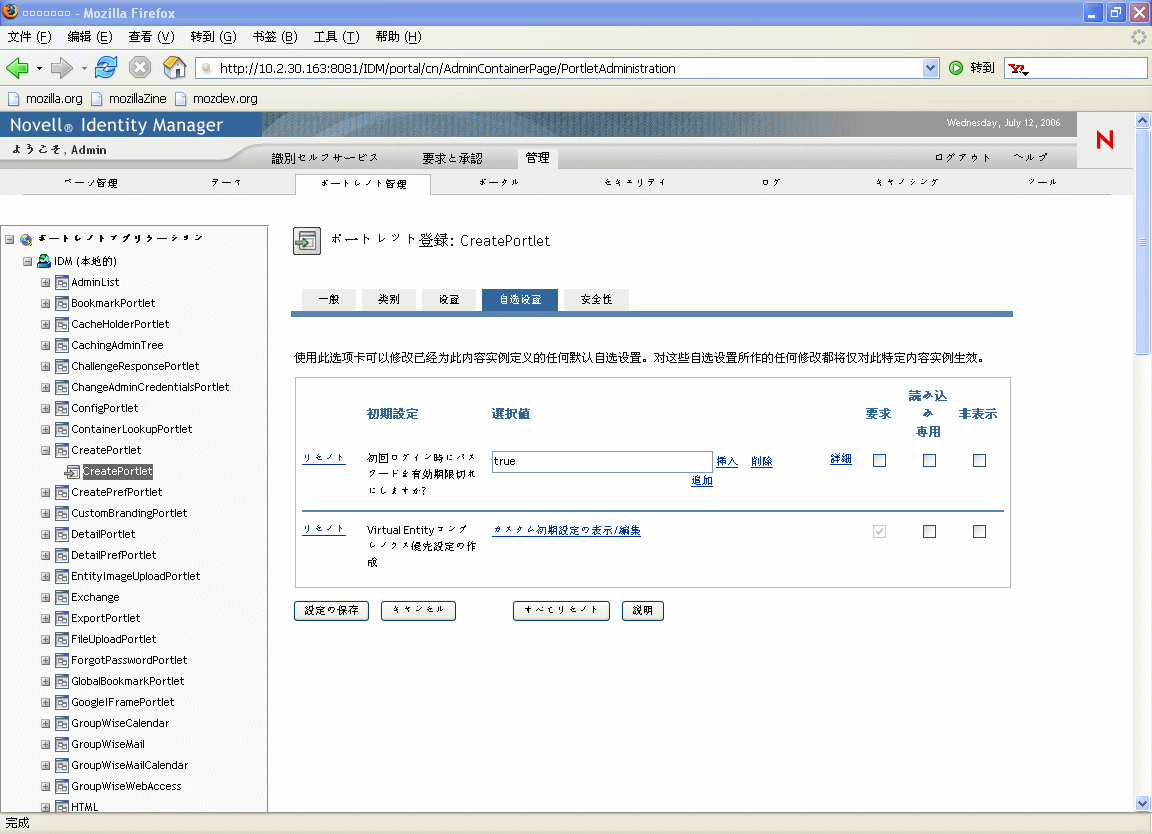
-
根据需要修改自选设置。
请注意,在此面板中还可以执行以下操作:
-
要修改入口小程序定义中指定的每个区域设置的本地化版本自选设置,请按照下列步骤操作:
-
单击该自选设置旁的《细节》链接(如果可用)。
面板将显示每个区域设置的自选设置值。
-
根据需要修改值。
-
单击《确定》,应用所做的更改并返回自选设置主列表。
-
-
单击《保存自选设置》。
9.4.6 指派入口小程序注册的安全性许可权限
可以将以下安全性许可权限指派给用户、组和树枝,以进行入口小程序注册:
修改安全性许可权限时,新值仅对所选的入口小程序注册有效。
要指派入口小程序注册的安全性许可权限,请执行以下操作:
-
在《入口小程序应用程序》列表中,选择要修改其安全性许可权限的入口小程序注册。
将在右侧显示《一般》面板。
-
转至《安全性》面板。
该面板将显示所选入口小程序注册的当前安全性许可权限:
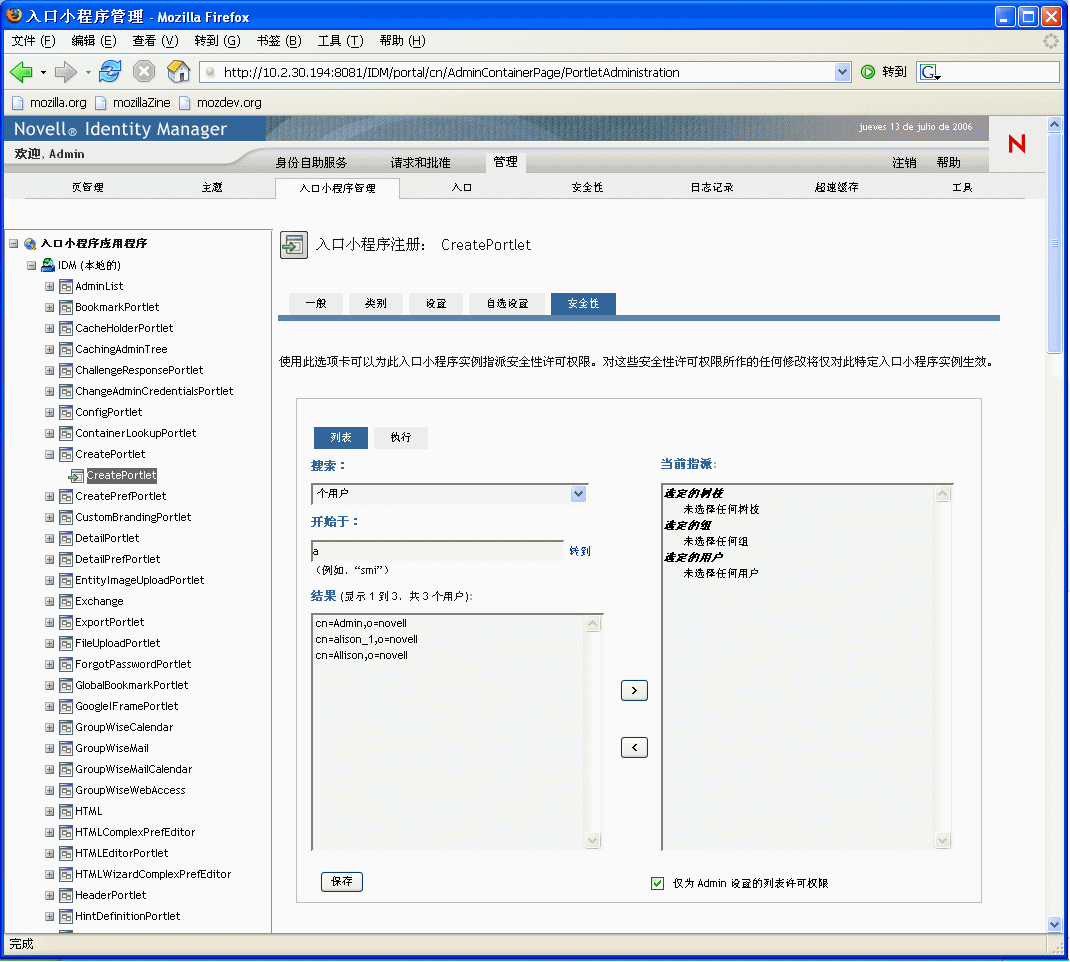
-
根据要指派的许可权限类型,转至《列表》或《执行》选项卡。
-
指定以下搜索设置的值:
-
单击《搜索》。
将在《结果》列表中显示搜索结果。
-
选择要指派给入口小程序注册的用户、组或树枝,然后单击添加 (>) 按钮。
提示:按住 Ctrl 键可选择多项。
-
按照以下说明启用或禁用入口小程序注册的锁定功能:
-
单击《保存》。
9.4.7 取消注册入口小程序
如有必要,可以使用《入口小程序管理》页取消对入口小程序的注册。
注:如果将定义为自动注册的入口小程序取消注册,该入口小程序将在重启动应用程序服务器时自动重新注册。
要取消注册入口小程序,请执行以下操作:
-
在《入口小程序应用程序》列表中,选择要取消其注册的入口小程序注册。
将在右侧显示《一般》面板,其中将列出有关所选入口小程序注册的信息:
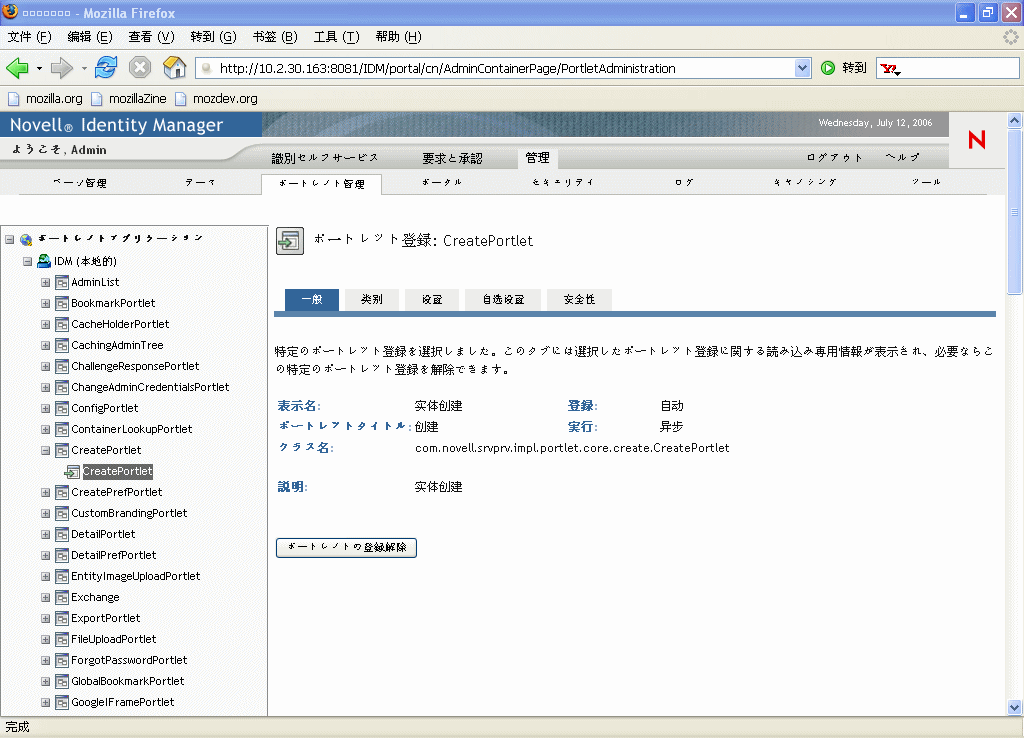
-
单击《取消注册入口小程序》。
-
当系统提示对取消注册操作进行确认时,请单击《确定》。